- 操作指南 >
- 软件操作指南 >
- 导入和导出样品和数据
导入和导出样品和数据
单击文件 > 选项 > 导出,指定导出的数据。
从 .csv 文件导入多个字段的列表,或以 Microsoft Excel 可读格式(.csv 或 .xlsx)导出分析表上的数据。除了表中显示的数据外,用户还可看到重复项以及带有“unadjusted data”(未调整数据)的列。此未调整数据是测得的溶液浓度数据,不包括重量、体积和稀释倍数。
此页面上提供以下信息:
导入
要导出文件:
打开 ICP Expert 软件并创建新工作表后,可以在运行开始之前的任何时间导入样品信息。样品信息将导入到 Sequence(序列)选项卡上的 Sample Labels and Recalibration(样品标签和重新校准)部分,但是可以在任何可见的软件选项卡上进行导入。
- 单击 File > LIMS > Import(文件> LIMS > 导入)。
- 导航至所需的文件,选择它然后单击 Open(打开)。
- 如果成功,您将看到一条消息:“Import complete”(导入完成)。
如果出现错误,则表明导入失败,请检查是否满足以下规定:
- 遵守下列规则。
- 导入文件的信息中没有空白行。
- 数据中没有其他列。
将信息导入 ICP Expert 软件需要遵守一些简单的规则。
- 导入文件必须为 .csv 格式,并遵循以下格式。可以在 Microsoft 记事本、Microsoft Excel 或其他文本编辑器应用程序中创建此类文件。
- 必须有标题行,否则第一行无法导入。标题行可以为空,但为确保导入所有内容,不建议这样做。
 |
如果在 Microsoft Excel 中创建 .csv 文件,标题行不能为空。Excel 在创建 .csv 文件时会忽略空白行。 |
- 如果使用由 Microsoft Excel 创建的 .csv 文件,则导入过程中必须关闭文件,否则文件会被 Excel 锁定,导入会失败。
- 如果在 Microsoft Excel 中创建文件,则每个条目都必须输入到一个新单元格中。
- 日期必须使用以下格式之一:MM/DD/YY 或 MM/DD/YYYY。
 |
要在 .csv 文件中导入空白字段,必须遵循以下格式。
|
Microsoft Excel 文件格式示例
| 样品架试管 | 名称 | 重量 | 体积 | 稀释 | 自动稀释 | 稀释列表 | LIMS ID | 客户 | 客户编号 | 采样日期 | 采样地点 | 说明 |
| 2:1 | 样品 1 | 9 | 9 | 1 | 1 | 列表 1 | 1 | 客户 1 | ABC | 01/12/2023 | 墨尔本 | 岩石 |
| 2:2 | 样品 2 | 9 | 9 | 1 | 1 | 列表 2 | 2 | 客户 2 | DEF | 01/12/2023 | 洛杉矶 | 水 |
制表符分隔文件格式示例
样品架试管 名称 重量 体积 稀释系数 自动稀释 稀释列表 LIMS ID 客户 客户编号 采样日期 采样地点 说明
2:1 新样品 1 9 9 1 1 新稀释列表 1 1 客户 1 ABC 01/12/2023 墨尔本 样品说明 1
2:2 新样品 2 9 9 1 1 新稀释列表 2 2 客户 2 DEF 01/12/2023 洛杉矶 样品说明 2
逗号分隔文件格式示例
样品架试管,名称,重量,体积,稀释系数,自动稀释,稀释列表,LIMS ID,客户,客户编号,采样日期,采样地点,说明
2:1,新样品 1,9,9,1,1,新稀释序列表 1,1,客户 1,ABC,01/12/2023,墨尔本,样品说明 1
2:2,新样品 2,9,9,1,1,新稀释列表 2,2,客户 2,DEF,01/12/2023,洛杉矶,样品说明 2
导入来源
使用“Import From”(导入来源)功能可将章节从任何现有工作表或模板导入到现有工作表中。该功能仅在收集结果前适用。
 |
如果当前工作表已经运行,则 Import From(导入来源)菜单选项将不可用。 |
访问导入来源菜单:
- 单击 File > Import From(文件 > 导入来源)。
随即显示“Import Worksheet Sections From”(从...导入工作表章节)窗口。
- 单击 Browse(浏览)并导航至保存的 ICP Expert 工作表,然后单击 Open(打开)。
- 从检查清单中选择要导入的工作表章节。
- 单击 Create(创建)。
工作表章节
序列表
序列表部分导入仅包含普通用户样品。所有包含 IEC 和 QC 区块的校准区块数据均不包含在导入中,而手动插入的 QC 将替换为序列表中的占位符样品。
元素/波长
元素/波长部分导入仅包含分析物、内标和干扰物。如果初始工作表未启用 IEC,则不包含干扰物波长。
测量条件
测量条件部分导入仅包含测量条件集。这并不包含通用条件。
 |
对于序列表和元素/波长工作表部分导入,可以在当前打开的工作表中更换或追加数据之间进行选择。测量条件部分导入仅支持替换数据。 |
导出
要将文件导出为 .csv 或 Microsoft Excel 格式:
- 单击 File > LIMS > Export(文件> LIMS > 导出)。
- 导航至文件应保存的位置。
- 输入文件名,然后单击 Save(保存)。
 |
导出到 Microsoft Excel 选项仅在 ICP Expert Pro 上可用。 |
设置导出选项
选择需要导出的工作表内容。
- 单击 File > Options > Export(文件> 选项 > 导出)。
- 选择导出的文件格式类型。
 |
Microsoft Excel 格式仅在 ICP Expert Pro 功能包中可用。表格文件以网格格式而不是详细格式导出数据。因为它以网格格式导出数据,所以许多首选项都不适用,选择了表格格式时会被禁用。 |
- 在 Content(内容)部分中选择要导出的数据。
 |
样品信息包括 LIMS ID、客户、客户参考、样品日期、取样处和描述列。 |
- 选择添加到文件还是覆盖文件。
 |
默认文件位置是 C:\Users\[Current User]\Documents\Agilent\ICP Expert\Exported Results(其中 [Current User] 是当前登录用户的用户名),文件另存为 .csv 或 Microsoft Excel .xlsx(取决于上面选择的文件格式)文件,其名称与正在运行的工作表名称相同。 |
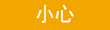 |
如果选择了“During run”(运行过程中),请务必选择“Append”(追加),以便保存所有数据。如果选择了“During run”(运行过程中)的同时又选择了“Overwrite”(覆盖),现有数据会被删除。 |
- 选择“Column”(列)以样品(列)单位导出所有结果,选择“Standard”(标样)以标样单位导出所有结果,或者选择“Both”(两者)根据溶液的类型以相关标样或样品(列)单位导出结果。
- 选择“Visible”(可见)以仅导出 Analysis(分析)页面上可见的列(不导出隐藏的列),或选择“All”(全部)以导出所有列。
- 选择“End of run”(运行结束后)或“During run”(运行过程中)以启用自动导出。选择“During run”(运行过程中),每个样品处理后都会导出数据。
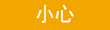 |
如果选择了“During run”(运行过程中),请务必选择“Append”(追加),以便保存所有数据。如果选择了“During run”(运行过程中)的同时又选择了“Overwrite”(覆盖),现有数据会被删除。 |
另请参见: